一個iPhone資料圖片增添了幾許到設備的個性。所以,擁有一張好看又好看的 iPhone 個人資料圖片很重要。如果舊照片不斷自行恢復而不更新為新的個人資料圖片,那麼它可能會讓您大吃一驚。
有時,iCloud 個人資料圖片可能無法更新或無法正確顯示在您的 iPhone 上——您可能會看到一張舊照片、一個空白圖標或您的姓名縮寫。別擔心,因為我們有一些很好的故障排除解決方案,可以幫助您解決這個問題。
無法更改Apple ID帳戶照片,再次恢復為舊照片!
“嘗試了不同的地方、不同的設備和瀏覽器,但我無法更改 Apple ID 主照片”……。很多 iPhone 用戶都這麼說。您是否有關於 iPhone 個人資料圖片未更新的相同問題?應用下面列出的解決方案。
Contents
重新啟動您的 iPhone 或 iOS 設備
有時,您需要做的只是重新啟動您的設備,因為重新啟動您的設備可能有助於清除一些錯誤,並且肯定會幫助您解決問題。正常重啟是好的,您必須關閉設備並再次重啟它,但在這裡我們建議您進行硬重啟,因為它更有效!
這是如何做到這一點,
對於主頁按鈕 iPhone
- 按住手機頂部的側邊按鈕或睡眠/喚醒按鈕(取決於您的型號)。
- 拖動滑塊。
- 你的 iPhone 會自動重啟。
適用於沒有 Touch ID 的 iPhone。
- 按住側邊按鈕和任一音量按鈕,直到滑塊出現在屏幕上。
- 拖動滑塊。
- 你的 iPhone 會自動重啟。
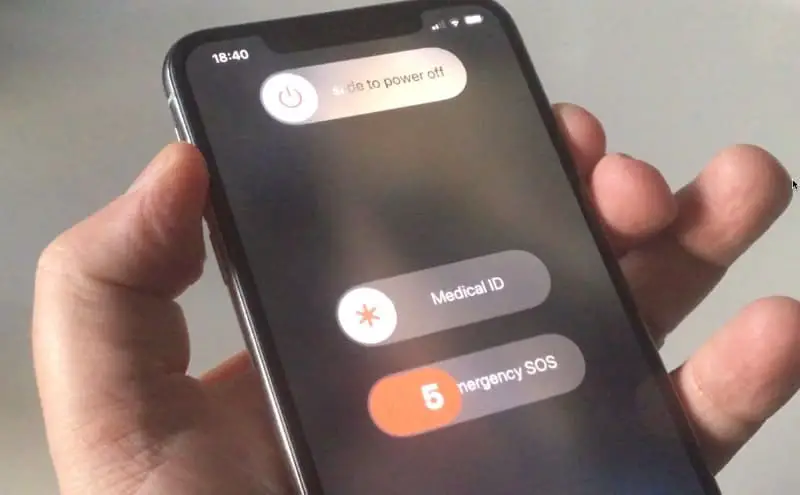
檢查您的問題是否已解決,如果未解決,則提前使用其他故障排除解決方案。
嘗試重新上傳您的 iPhone 個人資料圖片
嘗試再次上傳新的和新鮮的個人資料圖片。請注意,將有“拍照”和“選擇照片”選項,您必須一一嚐試。就是這樣,
- 在 iPhone 上打開設置。
- 單擊位於屏幕頂部的您的姓名或 ID。
- 如果要求,請輕點頂部的 iCloud 帳戶名稱並提供您的 Apple ID 密碼
- 點按個人資料圖片下方的編輯。
- 點擊“拍照”並嘗試上傳,如果結果未顯示,則再次重複您的步驟並點擊“選擇照片”,然後嘗試從您的照片庫上傳。
- 點擊右上角的完成以保存更改。
嘗試在聯繫人的幫助下更新您的 iCloud 個人資料圖片
假設上述解決方案不起作用,請嘗試在聯繫人應用程序的幫助下更改您的個人資料照片。iPhone 和 iOS 有一個生態系統,如果您從任何應用程序和任何設備更改您的個人資料圖片,它將在所有系統上更新照片。所以試試吧。就是這樣,
- 在您的 iOS 設備上打開通訊錄應用。
- 在“聯繫人”屏幕的最頂部點按您的聯繫人卡片。
- 點擊右上角的編輯按鈕。
- 並選擇“拍照”或“選擇照片”來編輯個人資料圖片。
- 點擊完成以確認更改。
嘗試從 MAC 更新您的個人資料圖片。(如果你有)
正如我們之前所說,如果個人資料圖片無法從 iPhone 更新,您也可以嘗試任何其他 iOS 設備。由於 iPhone 和 iOS 有一個生態系統,如果您從任何應用程序和任何設備更改您的個人資料圖片,它將在所有系統上更新照片。
就是這樣,
- 轉到 MAC 上的系統偏好設置
- 點擊 iCloud
- 單擊圓形圖片預覽並在彈出菜單中選擇一個選項:選擇“iCloud 照片”或“相機”以單擊照片。
- 單擊完成以確認新的個人資料圖片。
強制下載圖片
如果您使用 Mac 或聯繫人更新了您的個人資料圖片,那麼您 iPhone 的個人資料圖片也不會更新或顯示在本機應用程序(如設置)中,只需點擊您在其位置看到的任何內容即可。例如,在“設置”應用程序中,這應該會顯示 Apple ID 屏幕並強制設備從 Apple 服務器下載您的個人資料圖片。
連接到互聯網
升級個人資料圖片的過程需要良好的互聯網連接。如果您未連接到有效的互聯網連接,則無法更新 iPhone 個人資料圖片。
如何連接 Wi-Fi 網絡?
- 在您的設備上打開設置
- 點按 Wi-Fi
- 確保您願意連接的 Wi-Fi 網絡名稱旁邊出現複選標記。
如果您當前的 WiFi 沒有可用的互聯網,則它不會更新您的個人資料圖片。
或者打開控制中心並檢查您的 iPhone 是否設置為正確使用蜂窩數據。
如果一切正常,啟用和禁用飛行模式或重新啟動路由器可以幫助解決輕微的連接問題。
更新您的 iPhone
更新您的 iPhone iOS 軟件是解決您所面臨的所有小錯誤和大錯誤的主要解決方案。隨著更新附帶大量錯誤修復。如果您在 iPhone 上禁用了自動系統軟件更新,您可以手動下載(如果更新可用)。
- 在 iPhone 上打開設置應用程序。
- 點按常規設置
- 然後點擊軟件更新。
- 如果您看到列出的更新,請點擊下載並安裝以應用它。
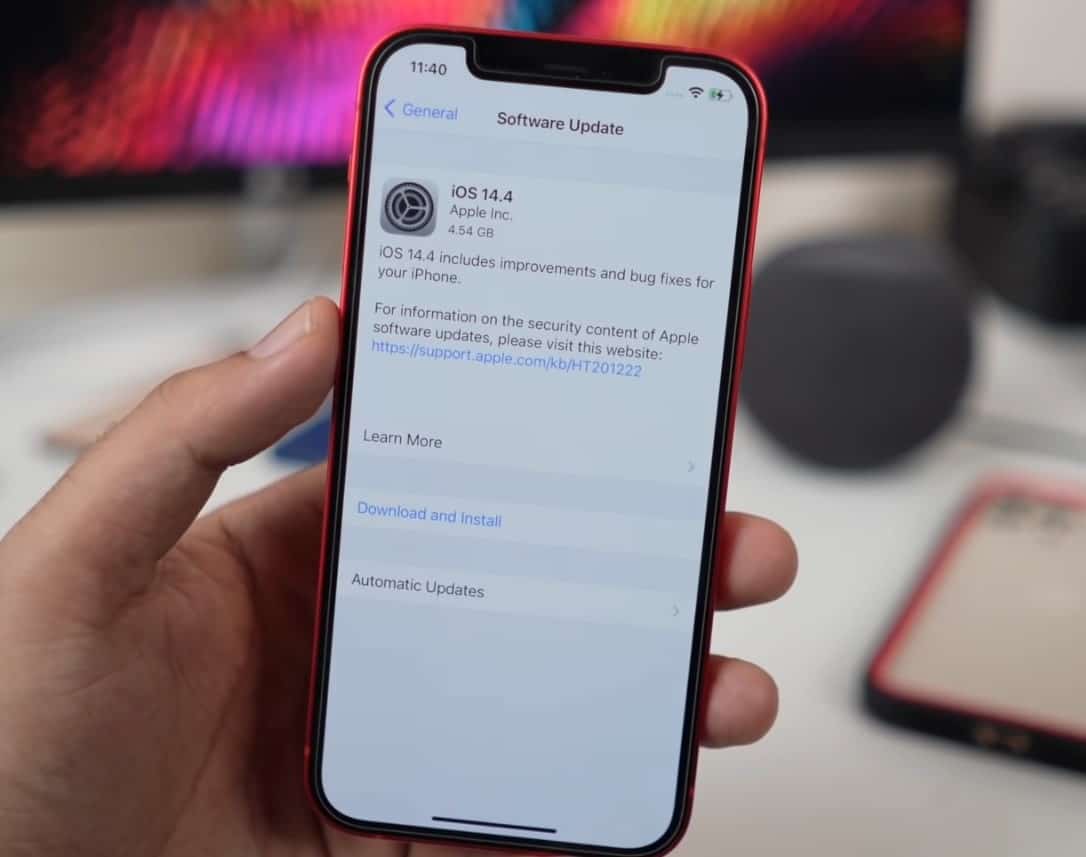
重置網絡設置
假設你的運氣仍然不好!嘗試重置所有網絡設置並再次嘗試上傳個人資料圖片,以便它可以幫助修復由不正確配置的網絡設置引起的連接問題。如何重置網絡設置?
- 打開您的設置應用
- 點按常規設置
- 點擊重置
- 現在點擊重置網絡設置。
結論
希望您的問題現在已經解決,您可以毫無問題地更改 iPhone 個人資料圖片。您仍然會遇到問題,最好的解決方法是定期更新 iPhone 上的軟件(如果有)。

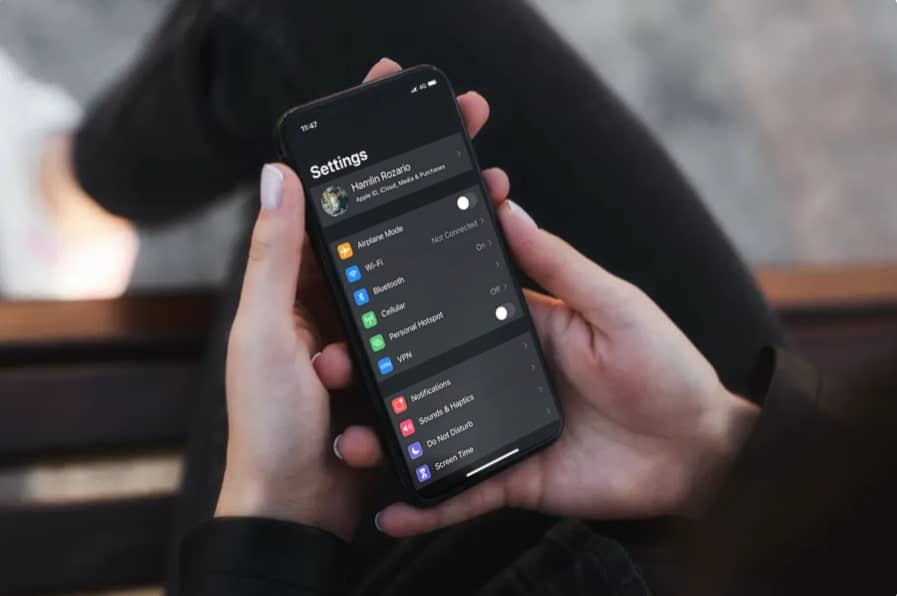
![iOS 14 更新後 iPhone 無法開機? [4個解決方案]](https://oktechmasters.org/wp-content/uploads/2021/09/25142-iphone-wont-turn-on-after-update.jpg)

